Jak wyróżnić komórki na podstawie długości tekstu w programie Excel?
Przypuśćmy, że pracujesz z arkuszem roboczym, który zawiera listę ciągów tekstowych, a teraz chcesz zaznaczyć wszystkie komórki, których długość tekstu jest większa niż 15. Ten artykuł, opowiem o niektórych metodach rozwiązania tego zadania w programie Excel .
Podświetl komórki na podstawie długości tekstu za pomocą formatowania warunkowego
Wybieraj i cieniuj komórki na podstawie długości tekstu za pomocą potężnej funkcji
Zaznacz i cieniuj komórki na podstawie długości tekstu (większa niż, mniejsza niż, między dwiema określonymi wartościami) w programie Excel
Kutools dla programu Excel's Super Znajdź Funkcja obsługuje wyszukiwanie wszystkich określonych komórek na podstawie tekstu, wartości, dat i formatów komórek, zgodnie z potrzebami. Po zaznaczeniu komórek możesz je formatować, kopiować lub usuwać według potrzeb. Kliknij, aby pobrać Kutools dla programu Excel!

Kutools dla programu Excel: z ponad 300 przydatnymi dodatkami do programu Excel, które można wypróbować bezpłatnie i bez ograniczeń w ciągu 30 dni. Pobierz i bezpłatną wersję próbną teraz!
Podświetl komórki na podstawie długości tekstu za pomocą formatowania warunkowego
Prosty LEN funkcja w Formatowanie warunkowe funkcja, możesz szybko podświetlić komórki, których długość tekstu w określonych znakach.
1. Wybierz zakres danych, w którym chcesz podświetlić komórki.
2. Kliknij Strona główna > Formatowanie warunkowe > Nowa zasadazobacz zrzut ekranu:
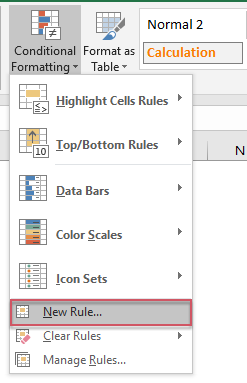
3, w Nowa reguła formatowania dialog, kliknij Użyj formuły, aby określić, które komórki należy sformatować opcję, a następnie wprowadź tę formułę = DŁ (A2)> 15 do Formatuj wartości tam, gdzie ta formuła jest prawdziwa pole tekstowe, patrz zrzut ekranu:
Note: W powyższym wzorze, A2 to pierwsza komórka zawierająca wartość, a > 15 to kryteria, na podstawie których chcesz wyróżnić komórki, w tym przypadku długość tekstu jest większa niż 15 znaków, możesz je zmienić według potrzeb.

4. Następnie kliknij utworzony przycisk i w Formatowanie komórek wybierz jeden kolor, który Ci się podoba Wypełniać tab, zobacz zrzut ekranu:

5. Następnie kliknij OK > OK aby zamknąć okna dialogowe, a wszystkie komórki, których długość znaków jest większa niż 15, zostaną od razu podświetlone wybranym kolorem.
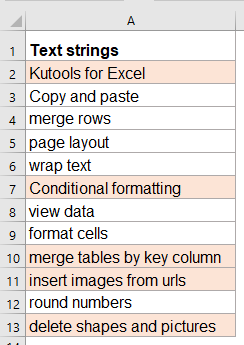
Note: the Formatowanie warunkowe narzędzie jest funkcją dynamiczną, jeśli zmienisz długość ciągu tekstowego, kolor również zostanie dopasowany automatycznie.
Wybieraj i cieniuj komórki na podstawie długości tekstu za pomocą potężnej funkcji
Jeśli Kutools dla programu Excel, Z siedzibą w Super Znajdź funkcji, możesz szybko wybrać komórki na podstawie różnych kryteriów, zgodnie z potrzebami.
Porady:Aby to zastosować Super Znajdź Po pierwsze, należy pobrać plik Kutools dla programu Excel, a następnie szybko i łatwo zastosuj tę funkcję.
Po zainstalowaniu Kutools dla programu Excel, zrób tak:
1. Wybierz zakres danych, którego chcesz użyć, a następnie kliknij Kutools > Znajdź > Super Znajdźzobacz zrzut ekranu:

2. W otwartym Super Znajdź okienko, wykonaj następujące operacje:
 |
 |
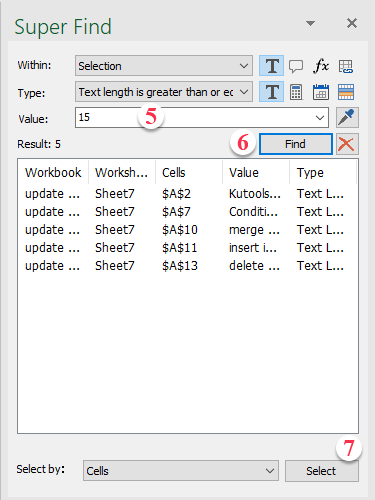 |
3. Po zakończeniu ustawień kliknij Wybierz przycisk, a wszystkie komórki spełniają kryteria, które utworzyłeś, a następnie możesz sformatować wybraną komórkę według potrzeb.
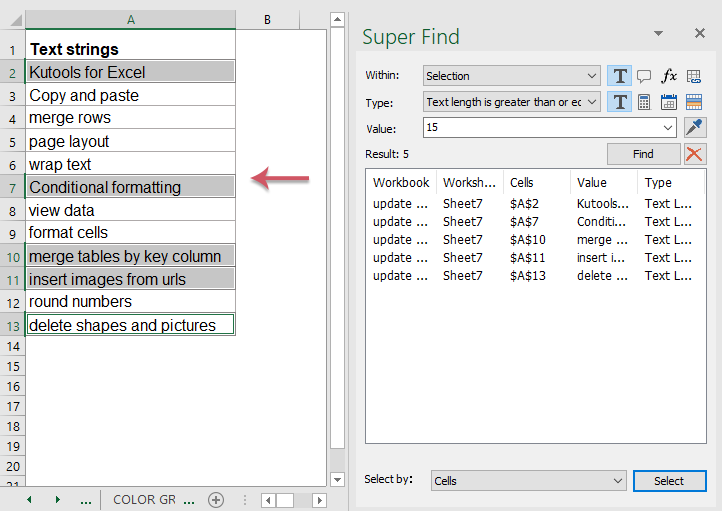
Pobierz i bezpłatną wersję próbną Kutools dla programu Excel teraz!
Więcej artykułów względnych:
- Podświetlanie / warunkowe formatowanie komórek za pomocą formuł w programie Excel
- Przypuśćmy, że masz duży arkusz roboczy zawierający zarówno stałe, jak i formuły, a teraz chcesz znać lokalizację wszystkich komórek formuły. Oczywiście możesz łatwo i szybko wybrać wszystkie formuły za pomocą funkcji Go To Special. Ale jeśli Twoje dane lub formuły muszą być zmieniane od czasu do czasu, musisz wielokrotnie stosować tę funkcję.
- Wyróżnij zduplikowane wartości w różnych kolorach w programie Excel
- W programie Excel możemy łatwo podświetlić zduplikowane wartości w kolumnie jednym kolorem, używając formatowania warunkowego, ale czasami musimy podświetlić zduplikowane wartości w różnych kolorach, aby szybko i łatwo rozpoznać duplikaty, jak pokazano na zrzucie ekranu. Jak możesz rozwiązać to zadanie w programie Excel?
- Podświetl wiersze na podstawie listy rozwijanej w programie Excel
- W tym artykule omówimy, jak wyróżniać wiersze na podstawie listy rozwijanej, na przykład zrób poniższy zrzut ekranu, gdy wybieram „W toku” z rozwijanej listy w kolumnie E, muszę zaznaczyć ten wiersz kolorem czerwonym, kiedy wybierz „Ukończono” z rozwijanej listy, muszę podświetlić ten wiersz kolorem niebieskim, a kiedy wybiorę „Nie rozpoczęto”, do podświetlenia wiersza zostanie użyty zielony kolor.
- Podświetl komórki połączone hiperłączami w programie Excel
- Jeśli istnieją hiperłącza połączone z tym samym arkuszem lub skoroszytem, teraz potrzebuję, aby komórka docelowa klikniętego hiperłącza była wypełniona kolorem, aby wyróżnić połączoną komórkę, po kliknięciu innego hiperłącza pierwszy wraca do normy, jak poniżej pokazano zrzut ekranu. Czy można to rozwiązać w programie Excel?
- Automatyczne wyróżnianie wiersza i kolumny aktywnej komórki w programie Excel
- Podczas przeglądania dużego arkusza z wieloma danymi możesz chcieć podświetlić wiersz i kolumnę wybranej komórki, aby można było łatwo i intuicyjnie odczytać dane i uniknąć ich błędnego odczytania. Tutaj mogę przedstawić kilka interesujących sztuczek, aby podświetlić wiersz i kolumnę bieżącej komórki, kiedy komórka zostanie zmieniona, kolumna i wiersz nowej komórki zostaną automatycznie podświetlone.
Najlepsze narzędzia biurowe
Zwiększ swoje umiejętności Excela dzięki Kutools for Excel i doświadcz wydajności jak nigdy dotąd. Kutools dla programu Excel oferuje ponad 300 zaawansowanych funkcji zwiększających produktywność i oszczędzających czas. Kliknij tutaj, aby uzyskać funkcję, której najbardziej potrzebujesz...

Karta Office wprowadza interfejs z zakładkami do pakietu Office i znacznie ułatwia pracę
- Włącz edycję i czytanie na kartach w programach Word, Excel, PowerPoint, Publisher, Access, Visio i Project.
- Otwieraj i twórz wiele dokumentów w nowych kartach tego samego okna, a nie w nowych oknach.
- Zwiększa produktywność o 50% i redukuje setki kliknięć myszką każdego dnia!
